- AIDE
- Informations techniques
- Pièces en tôle
- Directives de conception
- Résolution des erreurs de devis pour les tôles
Résolution des erreurs de devis pour les tôles
- Lors du téléchargement d’un modèle vers meviy, une erreur « Échec de la cotation » peut se produire.
- Vous trouverez ci-dessous un aperçu des raisons pour lesquelles ces erreurs se produisent et comment les résoudre, ainsi que quelques exemples d’erreurs.
Qu’est-ce qu’un échec de cotation ?
Cas 1 : Échec de la lecture du fichier téléchargé
Cas 2 : Forme non prise en charge
Cas 3 : Épaisseur de la tôle non disponible
Cas 4 : Épaisseur de la tôle inégale
Cas 5 : Distance entre les caractéristiques
Cas 6 : Distance entre le pli et le trou
Cas 7 : Hauteur de courbure insuffisante
Cas 8 : Interférence lors du pliage
Cas 9 : Forme du trou non reconnue
Cas 10 : Échec de la reconnaissance des formes
Qu'est-ce qu'un échec de cotation ?
Lors du téléchargement d’un modèle sur meviy, une erreur peut se produire et empêcher le modèle d’être automatiquement mis en gage.
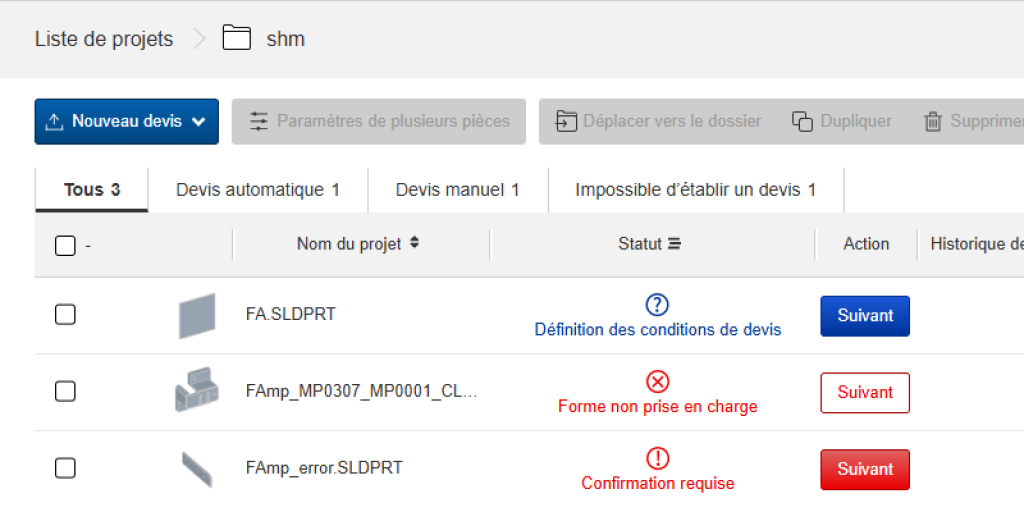
Comment vérifier les erreurs dans la liste des projets
- Après avoir téléchargé un modèle sur meviy, l’icône “
 ” ou “
” ou “ ” apparaîtra si le modèle ne peut pas être devisé automatiquement.
” apparaîtra si le modèle ne peut pas être devisé automatiquement. - Dans ce cas, veuillez vous rendre dans la Visionneuse 3D et confirmer les détails de l’erreur dans la colonne Précautions.
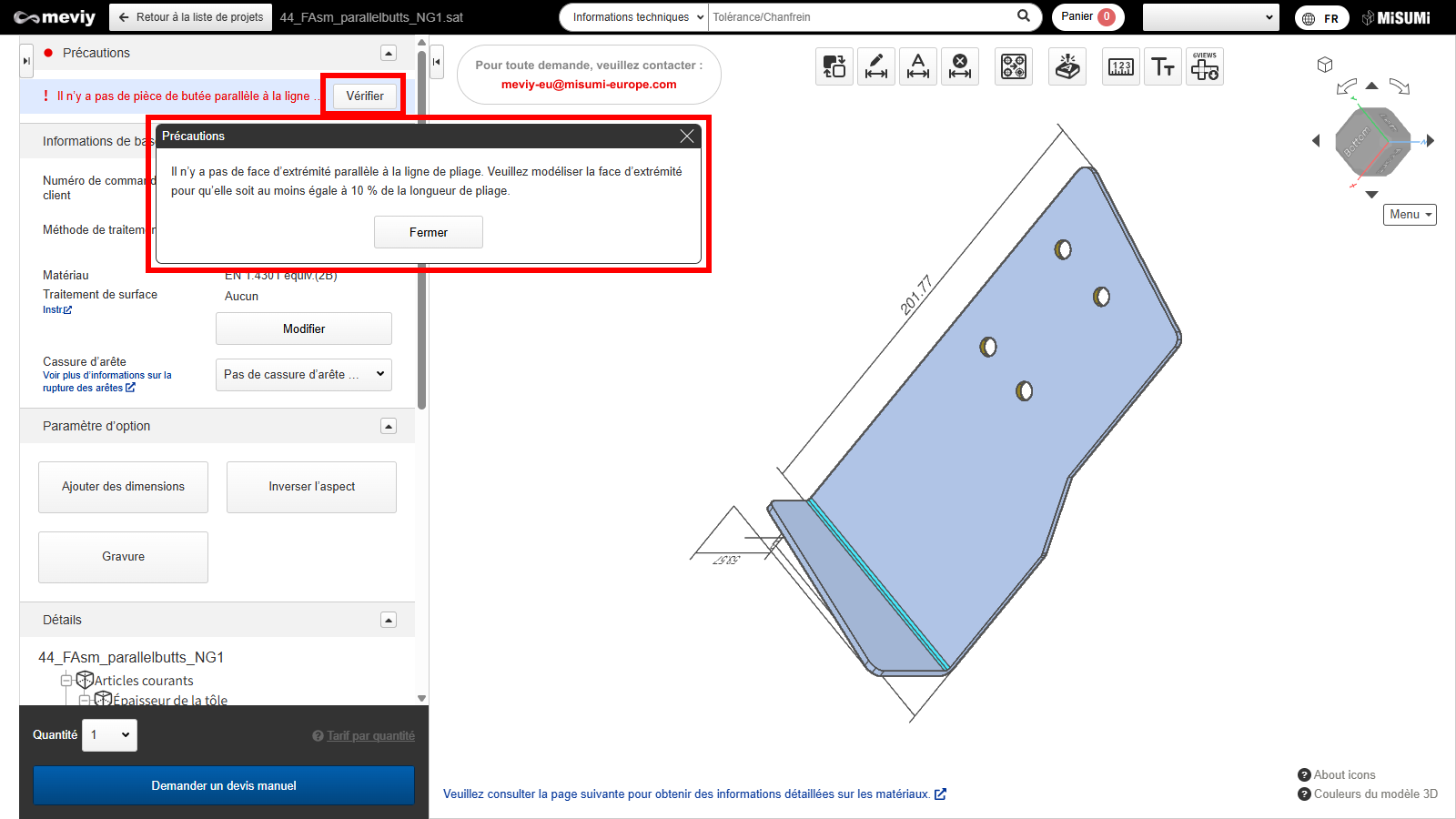
Comment vérifier les messages d'erreur dans la Visionneuse 3D
- Veuillez ouvrir la visionneuse 3D et vérifier les « Précautions ».
- Si vous cliquez sur « Vérifier », vous verrez apparaître des messages d’erreur et une gamme pour le devis automatique.
- Selon la cause de l’erreur, il se peut que la gamme pour le devis automatique ne s’affiche pas.
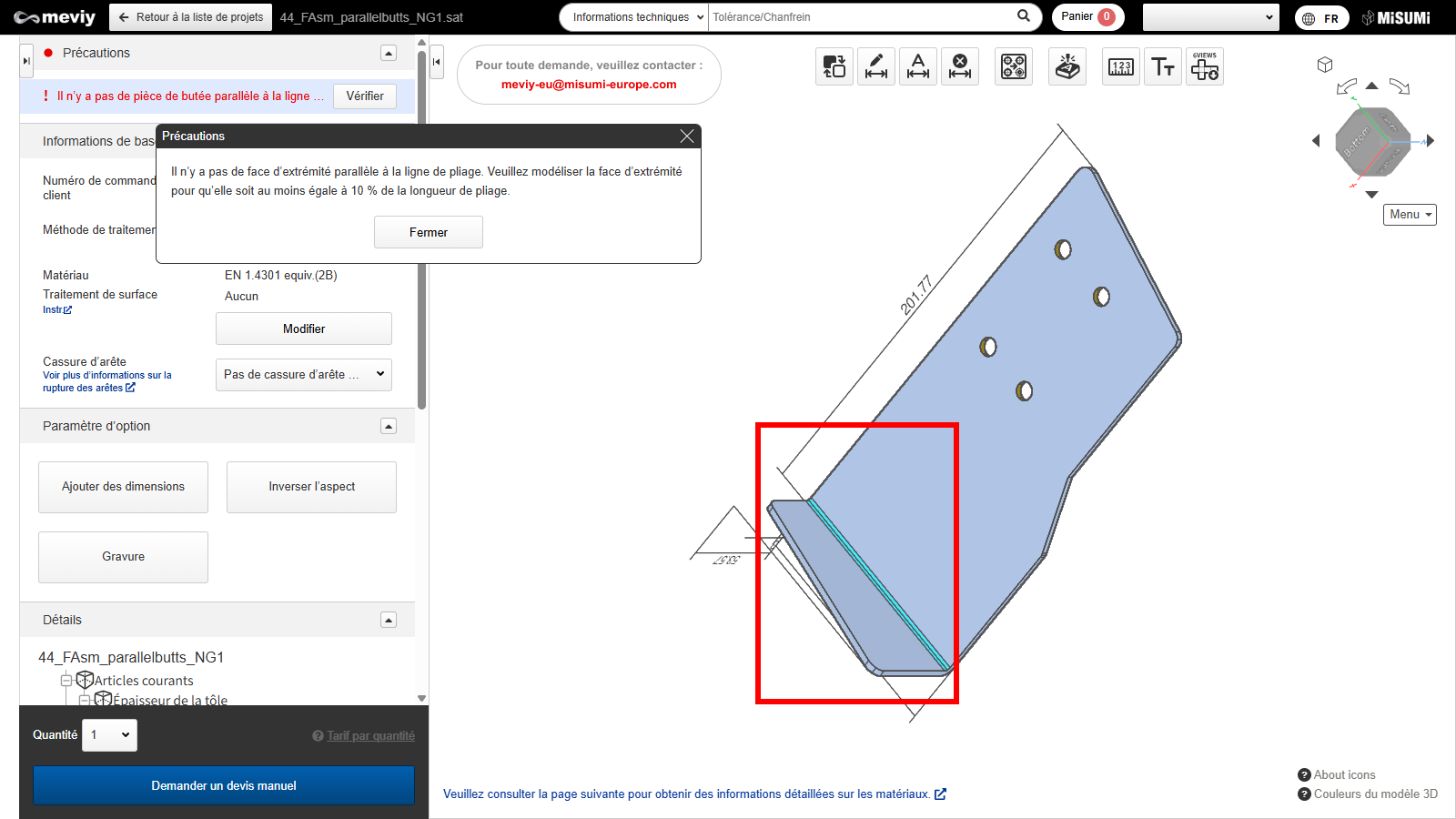
Comment localiser une erreur
- Cliquez sur le bouton « Confirmer » pour mettre en évidence l’emplacement de l’erreur dans le modèle.
- Une fois cette erreur corrigée, le devis automatique sera possible.
Cas n° 1 : Échec de la lecture du fichier téléchargé
- Cette erreur se produit lorsqu’un format ou une extension 3DCAD non pris en charge par meviy est téléchargé.
- Pour résoudre ce problème, veuillez vérifier les formats pris en charge par meviy et télécharger à nouveau un format pris en charge.
Notes
- Veuillez trouver ci-dessous les formats et extensions pouvant être téléchargés sur meviy.
- Avant de commencer>Formats de fichiers CAO pouvant être téléchargés
Cas 2 : Forme non prise en charge
- Cette erreur est due au téléchargement d’une forme qui ne peut pas faire l’objet d’un devis automatique avec le service Plaques métalliques de meviy.
- Pour résoudre ce problème, veuillez vérifier les formes pouvant faire l’objet d’un devis et modifier le modèle en conséquence.

Conseil
- Si le message suivant s’affiche dans la Visionneuse 3D, cela correspond à cette erreur.
- – « Une forme non prise en charge. »
Remarques
- Voir ci-dessous les formes prises en charge par le service Tôle.
- →
- [Pièces mécaniques FA] Pièces en tôle>Pièces/matériaux applicables
- >Formes éligibles pour devis
Cas 3 : Épaisseur de la tôle non disponible
- Cette erreur se produit lorsque l’épaisseur de la tôle demandée n’est pas prise en charge.
- Pour résoudre ce problème, modifiez le modèle afin qu’il corresponde aux épaisseurs de tôle correspondantes.
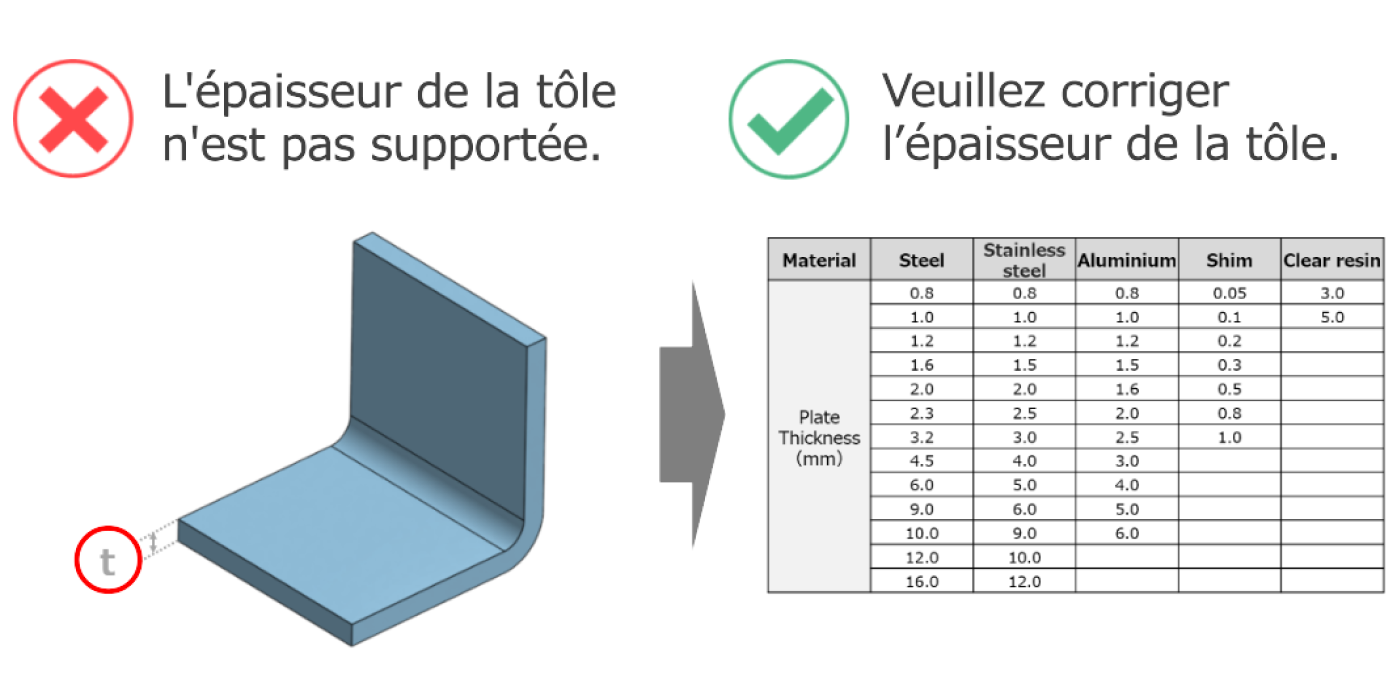
Conseil
- Si le message suivant s’affiche dans la Visionneuse 3D, cela correspond à cette erreur.
- – « Aucune épaisseur de feuille n’est prise en charge. »
Remarques
- L’épaisseur de la pièce doit correspondre à l’une des épaisseurs d’épaisseur prises en charge par meviy Tôle.
- Veuillez vous reporter au tableau suivant pour connaître les épaisseurs de tôle disponibles.
- → [Pièces mécaniques FA] Pièces en tôle>Pièces/matériaux applicables>Matériau, traitement de surface, taille
Cas 4 : Épaisseur de la tôle inégale
- Cette erreur se produit lorsque l’épaisseur de la tôle n’est pas constante pendant la modélisation ou lorsque le paramètre de longueur R n’est pas compris dans la plage correcte.
- Pour résoudre ce problème, modifiez le modèle afin de créer une épaisseur de tôle uniforme.
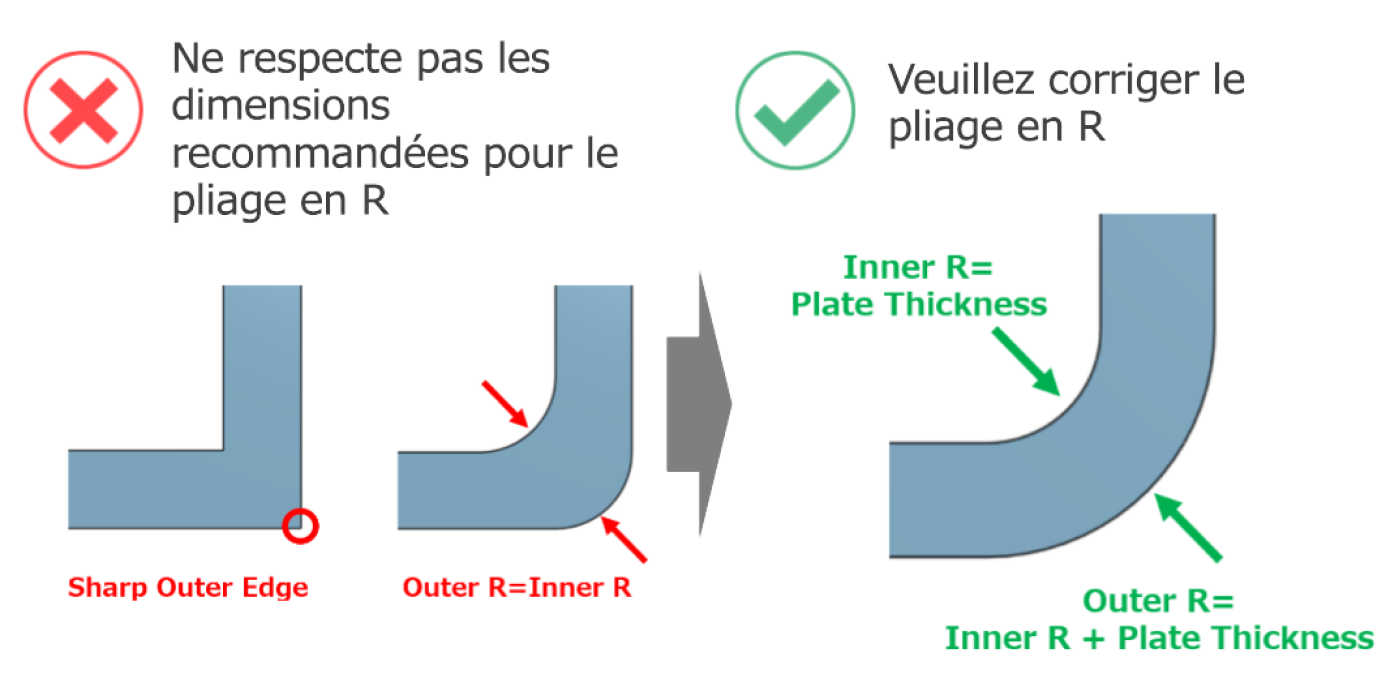
Conseil
- Si le message suivant s’affiche dans la visionneuse 3D, cela correspond à cette erreur.
- – « L’épaisseur de la feuille du modèle n’est pas uniforme. »
Remarques
- Veuillez consulter ci-dessous les directives relatives à la modélisation des tôles.
- → [Pièces mécaniques FA] Pièces en tôle > Directives de conception>Règles de modélisation de base
Cas 5 : Distance entre les caractéristiques
- Cette erreur se produit lorsque la distance entre les trous et les faces d’extrémité, ou entre les trous, est inférieure à la limite.
- Pour résoudre ce problème, augmentez la distance entre le trou et la face d’extrémité/le trou.
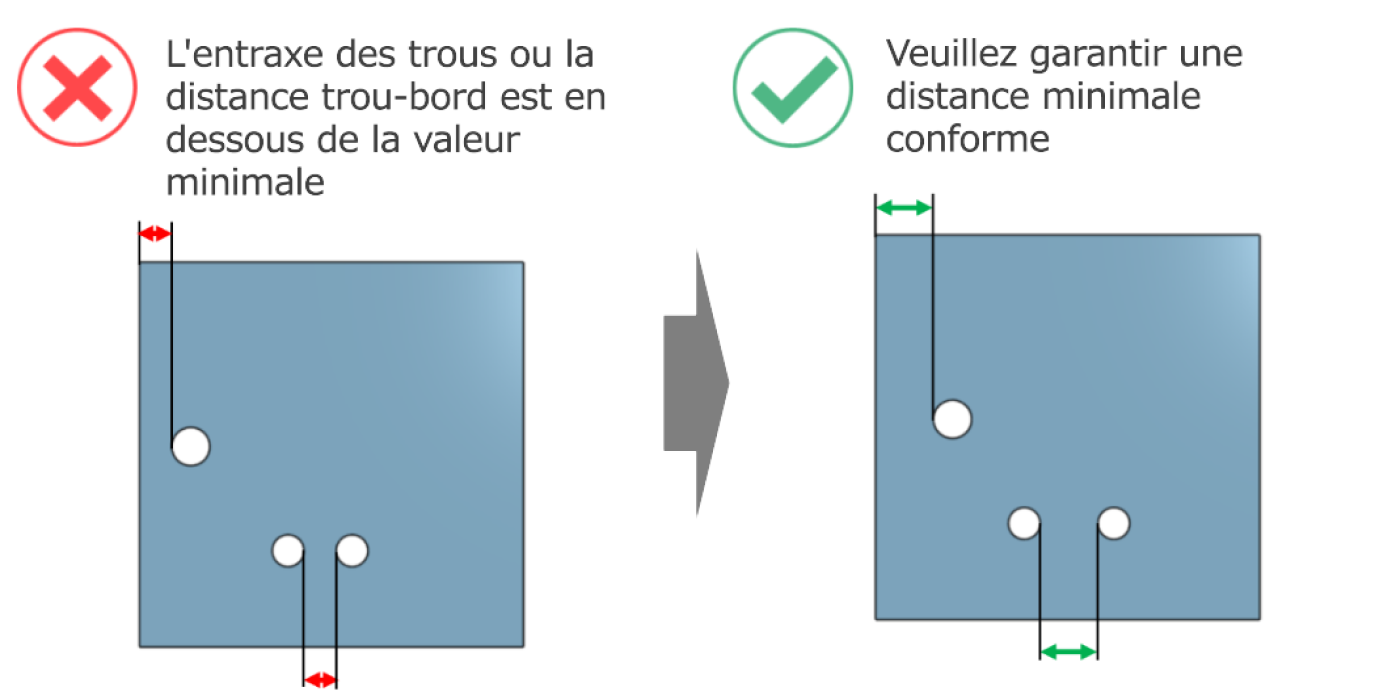
Conseil
- Si le message suivant s’affiche dans la Visionneuse 3D, cela correspond à cette erreur.
- – « XX et XX sont trop proches. »
Remarques
- Voir ci-dessous les distances minimales entre les trous et les faces d’extrémité/trous.
- → [Pièces mécaniques FA] Pièces en tôle>Directives de conception>Limites d’usinage
- Veuillez également utiliser la fonction de mesure pour vérifier la distance.
- → [FA Tôle] Paramètres de devis>Mesure de modèles 3D
- Si vous avez des questions, veuillez demander une offre manuelle auprès du support meviy. Voir ci-dessous pour obtenir de l’aide sur les offres manuelles.
- →Paramètres des conditions de devis > [FA Tôle] Paramètres de devis>Informations sur l’offre manuelle
Cas 6 : Distance entre le trou et le point de pliage
- Cette erreur se produit lorsque la distance entre le pli et le trou est inférieure à la limite.
- Pour résoudre ce problème, augmentez la distance entre le pli et le trou ou créez une ouverture sur la ligne de pliage (trou de dégagement).

Conseil
- Si le message suivant s’affiche dans la Visionneuse 3D, cela correspond à cette erreur.
- – « XX et XX sont trop proches. »
Remarques
- Voir ci-dessous pour la distance minimale requise entre un trou et un pli.
- → [FA Pièces mécaniques] Pièces en tôle>Directives de conception>Plage des limites d’usinage
- Voir ci-dessous pour les règles relatives aux ouvertures sur la ligne de pliage.
- → [FA Pièces mécaniques] Pièces en tôle>Directives de conception>Plage des limites d’usinage
- Si vous avez des questions, veuillez demander une offre manuelle auprès du support meviy. Voir ci-dessous pour obtenir de l’aide sur les offres manuelles.
- →Paramètres des conditions de devis>[FA Tôle] Paramètres de devis>Informations sur l’offre manuelle
Cas 7 : Hauteur de courbure insuffisante
- Cette erreur se produit lorsque la hauteur de pliage est inférieure à la limite.
- Pour résoudre ce problème, augmentez la hauteur de pliage à une hauteur suffisante.
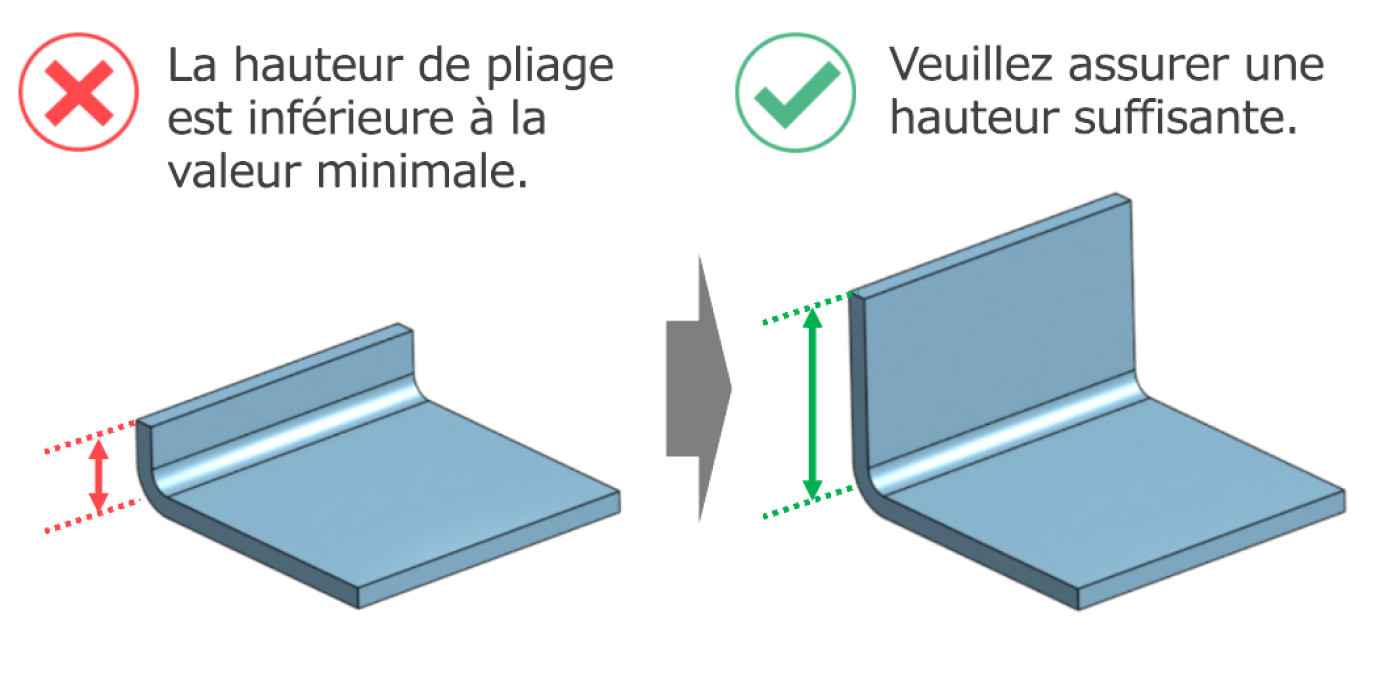
Conseil
- Si le message suivant s’affiche dans la Visionneuse 3D, cela correspond à cette erreur.
- – « La hauteur de pliage est trop petite. »
Remarques
- Voir ci-dessous pour les hauteurs minimales de flexibilité.
- →[Pièces mécaniques FA] Pièces en tôle>Directives de conception>Plage des limites d’usinage
Cas n°8 : Interférence lors du pliage
- Cette erreur se produit lorsque la géométrie de la pièce provoque une interférence pendant le pliage.
- Pour résoudre ce problème, modifiez la conception de la pièce afin d’éviter toute interférence.
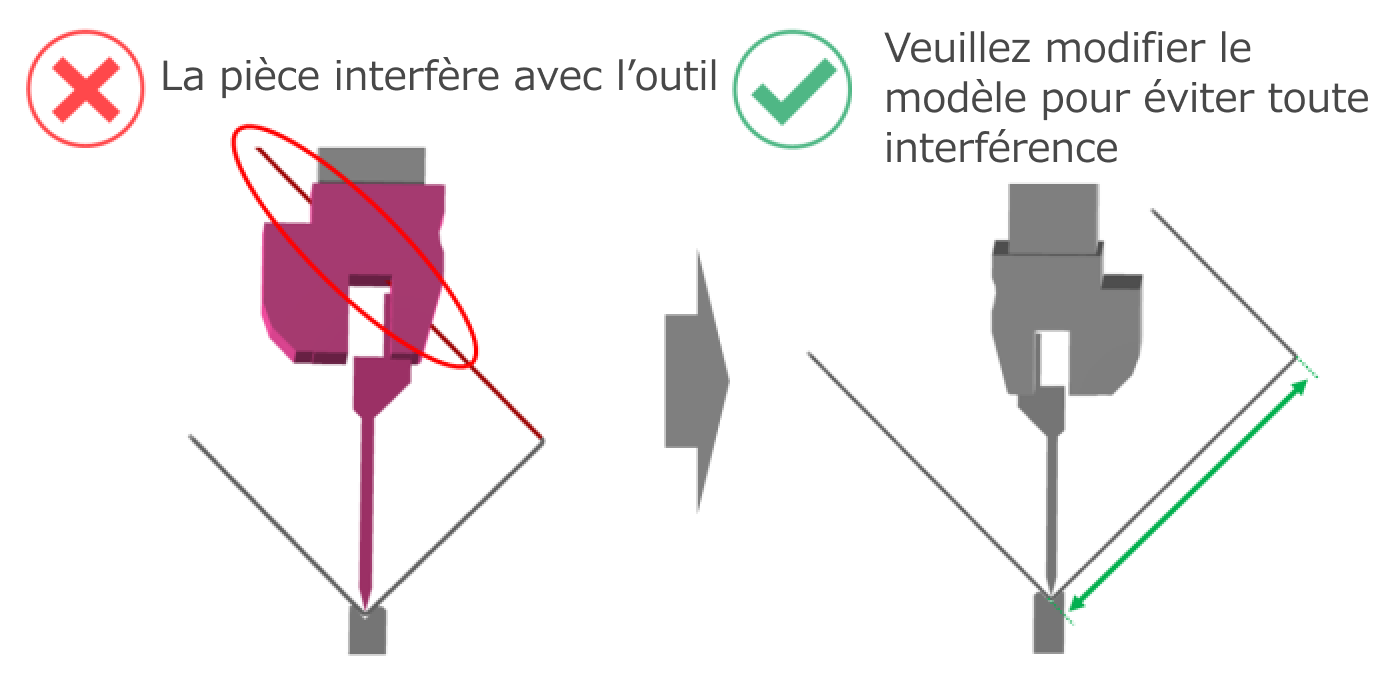
Conseil
- Si le message suivant s’affiche dans la Visionneuse 3D, cela correspond à cette erreur.
- – « La pièce et le moule interfèrent pendant la flexibilité. »
Remarques
- Voir ci-dessous les directives relatives à l’interférence des matrices lors du pliage.
- →[Pièces mécaniques FA] Pièces en tôle>Directives de conception>Conditions de pliage
Cas n° 9 : Forme du trou non reconnue
- Cette erreur se produit lorsqu’il y a une forme de trou non reconnue.
- Pour résoudre ce problème, veuillez modifier le trou pour lui donner une forme prise en charge, puis téléchargez à nouveau le fichier.

Conseil
- Si le message suivant s’affiche dans la Visionneuse 3D, cela correspond à cette erreur.
- – « La forme du trou n’est pas prise en charge. »
Remarques
- Voir ci-dessous pour la reconnaissance des trous taraudés.
- → [Pièces mécaniques FA] Pièces en tôle > Directives de conception > Identification des trous taraudés et tailles sélectionnables
- → [Pièces mécaniques FA] Pièces en tôle > Directives de conception > Modélisation et tailles des trous percés/taraudés par frottement
Cas n° 10 : Échec de la reconnaissance des formes
- Cette erreur se produit lorsque la qualité des données CAO 3D téléchargées pose problème et que la forme est déformée lors du chargement de mevyi.
- Si la forme est déformée, veuillez suivre les étapes suivantes pour voir si vous pouvez obtenir un devis.

État des données originales
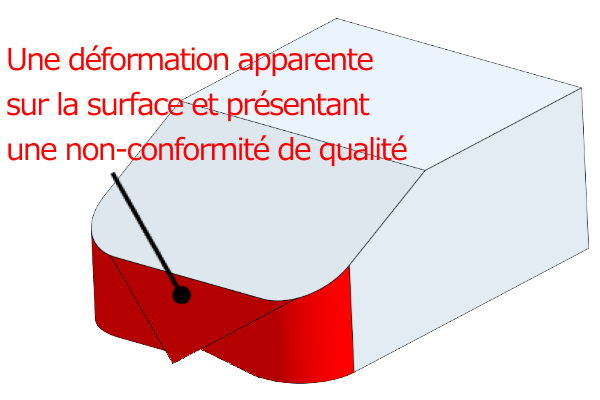
État après le chargement de meviy
Conseil
- Si le message suivant s’affiche dans la visionneuse 3D, cela correspond à cette erreur.
- – « Une forme erronée existe dans le modèle. »
- – « Échec du chargement du fichier. »
1. Vérification de la forme des données CAO 3D téléchargées
- Vérifiez la forme des données CAO 3D téléchargées.
- Si la forme pose problème, corrigez-la et téléchargez à nouveau le modèle.
Remarques
- Contrôle visuel
- – Y a-t-il des surfaces tordues ?
- – Y a-t-il des caractéristiques géométriques indésirables dans la vue en section transversale ?
- – Y a-t-il des formes ou des espaces très petits ?
- Confirmation de la méthode de création des formes
- – Y a-t-il des formes 3D créées sans esquisses ?
- – Formes créées en important des lignes à partir d’un fichier DXF
- – Formes créées à l’aide de la géométrie de référence ou de la géométrie de la pièce d’accouplement
- – Y a-t-il des lignes qui se croisent créées par l’intersection de trous ?
- – etc.
- Confirmation à l’aide d’outils de vérification
- – Vérifier l’absence de formes incohérentes
Si la forme ne pose aucun problème ou si la situation ne s’améliore pas après avoir téléchargé à nouveau le fichier corrigé, veuillez passer à l’étape suivante « 2.
2.Modification du format de fichier
Téléchargez à nouveau le fichier dans un format de fichier CAO 3D différent de celui que vous avez utilisé précédemment.
Remarques
- – Si meviy supporte le format natif du fichier CAO 3D que vous utilisez, veuillez essayer de le citer dans le format natif.
- – Si vous utilisez un format intermédiaire, veuillez essayer de le citer au format STEP ou Parasolid.
Si la modification de la géométrie et le changement de format de fichier n’améliorent pas la situation, veuillez contacter notre service d’assistance.